Excel で上付き文字を設定する方法: 最初にセルに通常どおり「m2」と入力し、次に「セルの書式設定」を選択してクリックし、次に「特殊効果」の下の「上付き文字」にチェックを入れます。最後に「OK」をクリックして正常に設定します。上付き文字。

Excel 設定の上付き文字:
ここで例として、単位平方メートル m2 を入力すると、効果は次のようになります。図に示されています。
推奨: "Excel チュートリアル "
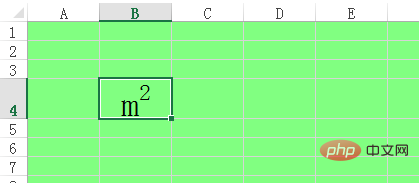
図に示すように、セルに通常どおり m2 を入力します。
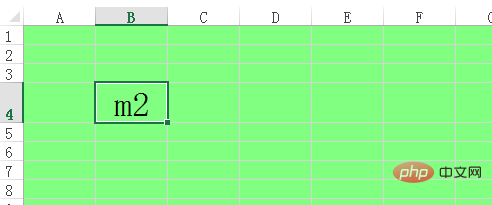
図に示すように、2 つの単語を選択します。
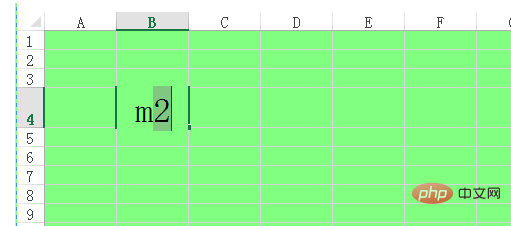
図に示すように、「セルの書式設定」を選択してクリックします。
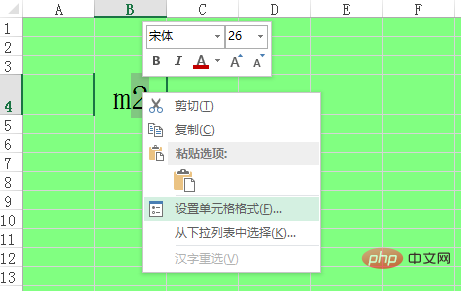
図のように、「特殊効果」の「上付き文字」の前にチェックを入れます。
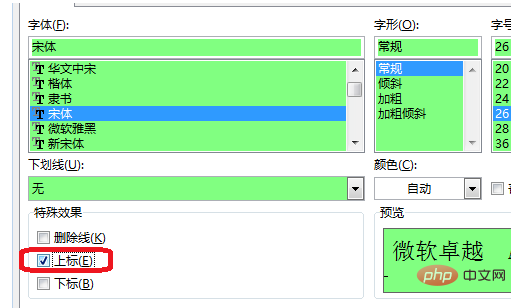
確認し、最終結果を取得したら完了です。写真が示すように
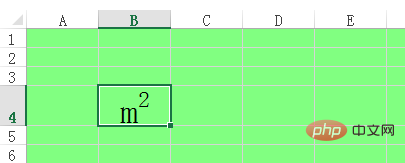
以上がExcelで上付き文字を設定する方法の詳細内容です。詳細については、PHP 中国語 Web サイトの他の関連記事を参照してください。